アップグレードの概要
このセクションでは、最新バージョンの Cisco Crosswork Network Controller にアップグレードするための概要を示します。このワークフローには、単一のメンテナンスウィンドウ内での Cisco Crosswork クラスタ、Crosswork Data Gateway、および Crosswork アプリケーションのアップグレード作業が含まれます。
 (注) |
Crosswork 7.0 でサポートされる移行シナリオ(非 Geo HA 展開):
|
次の方法で Cisco Crosswork をアップグレードできます。
アップグレードの最終的な所要時間は、展開プロファイルのサイズとハードウェアのパフォーマンス特性によって異なることがあります。
 警告 |
Cisco Crosswork の以前のバージョンからの移行には、次の制限があります。
|
Crosswork アプリケーションは、マイナーアップデートまたはパッチリリースの場合、Cisco Crosswork UIから個別に更新できます。詳細については、Crosswork Network Controller アプリケーションの更新(スタンドアロン アクティビティ)を参照してください。
![[その他(More)] アイコン](/c/dam/en/us/td/i/400001-500000/440001-450000/443001-444000/443912.jpg) をクリックし、[構成(Configuration)] を選択します。
をクリックし、[構成(Configuration)] を選択します。
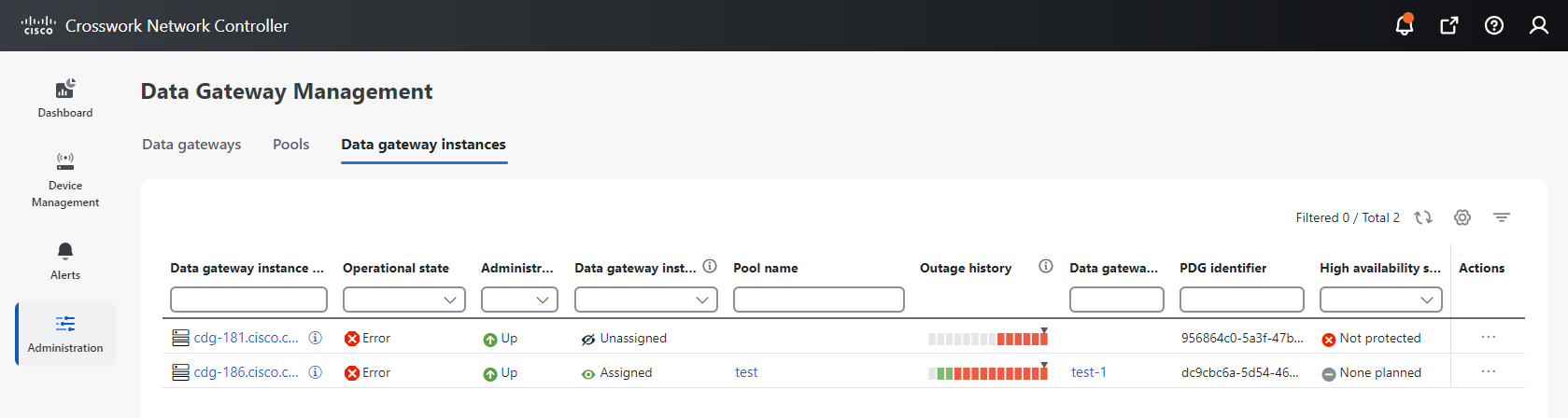
![[データゲートウェイ(Data Gateway)] ウィンドウ](/c/dam/en/us/td/i/400001-500000/480001-490000/485001-486000/485792.png)
![[収集ジョブ(Collection Jobs)] ウィンドウ](/c/dam/en/us/td/i/400001-500000/480001-490000/485001-486000/485793.png)
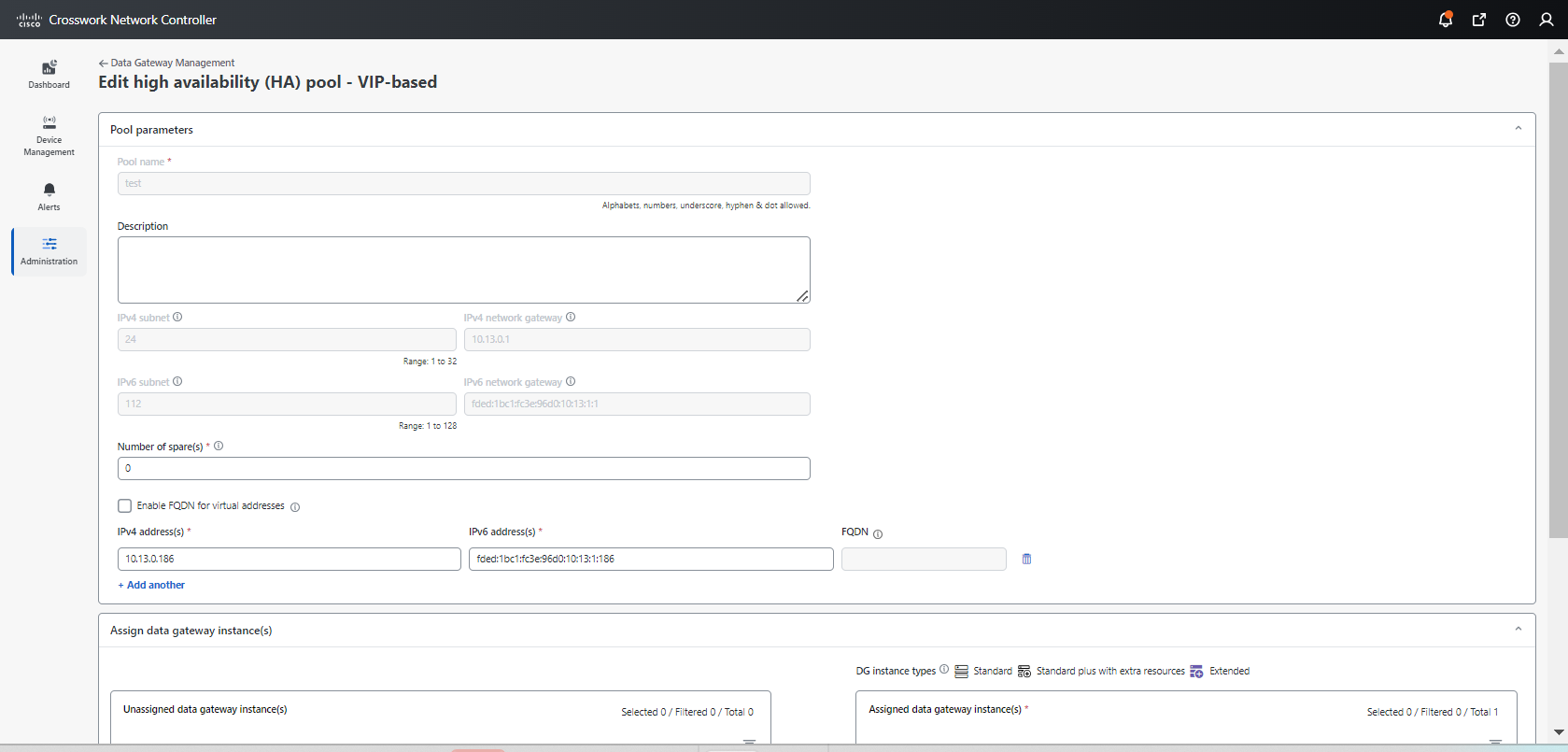
 フィードバック
フィードバック